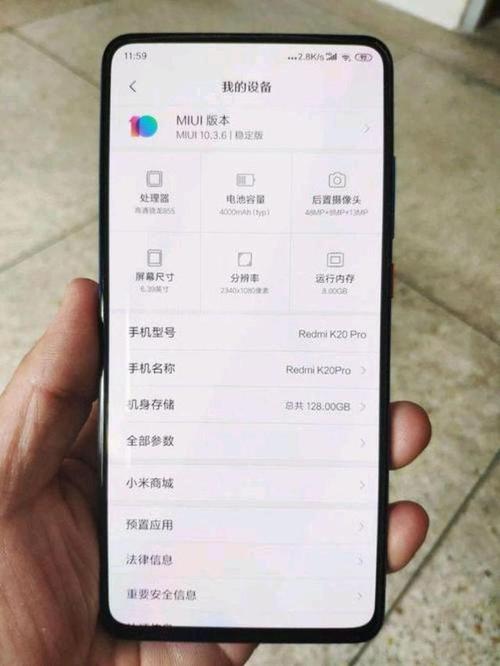1、根据身份证号码的组成规则,身份证前两位代表了省级的籍贯,前六位代表了完整的行政区域,我们以省级籍贯为例,先在花名册的工作簿中新建一个工作表,在表中录入代码和地区两列。
2、接着我们将花名册里姓名身份证号的信息录入软件,并预留好籍贯列。然后在籍贯输入公式 =VLOOKUP(LEFT(B3,2),身份证籍贯代码表!A1:B22,2,0)。
这个公式的意思就是 =vlookup(提取身份证前两位,与籍贯代码表匹配,返回第二列数值,精准匹配)。写公式时可以直接拉取身份证代码表。
3、回车确定后,就能看到身份证对应的籍贯出来了,然后再使用填充手柄将籍贯列填充完毕,就可以快速录入人员的籍贯信息了。
4、可能有的小伙伴录入公式回车后,会显示#N/A,这可能是因为身份证号录入的是文本格式,而我们的身份证号代码表是数字格式,公式无法匹配,无法返回数据,就会显示错误。
5、遇到这种情况我们可以在LEFT之前加--,--运用数学里负负得正的原理使得文本格式转换成数字格式,就可以和代码表进行匹配了。回车确定后填充即可。
6、如果想提取详细的籍贯信息,可以到网上下载六位的区域代码表,并把提取前两位数字改成提取前六位即可。